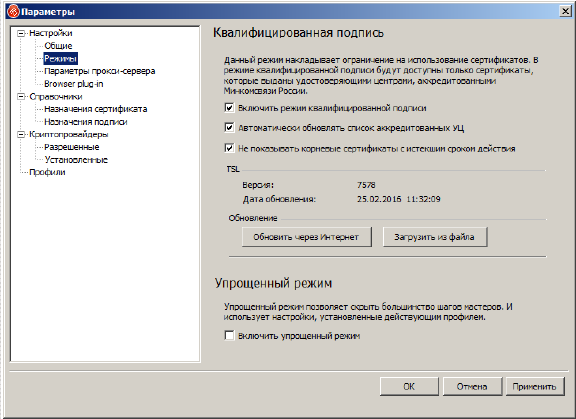Для того, чтобы подписать электронной подписью документ в КриптоАРМ, на вашем компьютере должны быть установлены следующие программы с введенными постоянными или временными лицензионными ключами:
- КриптоПро CSP не ниже чем 4.0.9963 (для работы требуется лицензионный ключ);
- Крипто АРМ Стандарт или Крипто АРМ Стандарт плюс не ниже чем 5.4.2.325 (для работы требуется лицензионный ключ);
- (не обязательно) КриптоПро OCSP 2.0 (для работы требуется лицензионный ключ);
- (не обязательно) КриптоПро TSP 2.0 (для работы требуется лицензионный ключ);
- Личный сертификат, установленный в системное хранилище сертификатов «Личное»;
- (не обязательно) Если сертификат находится на специальном носителе, то драйверы на данный носитель;
- Корневые сертификаты УЦ ЗАО «Сервер-Центр».
Подготовьте документ для подписания.
ВАЖНО: после подписания редактировать документ будет нельзя иначе подпись станет недействительной.
Когда окончательная версия документа будет готова к подписанию, выберите мышью нужный файл (или группу файлов) и нажмите правую кнопку мыши для вызова контекстного меню.
Инструкция — Подпись и шифрование файлов в программном обеспечении КриптоАРМ
В открывшемся меню выберите строчку «КриптоАРМ» – «Подписать…»:

После этого откроется окно мастера создания электронной подписи:

В открывшемся окне нажмите кнопку «Далее».
В следующем окне отобразится выбранный для подписания файл:

На этом этапе можно выбрать дополнительные файлы с документами для подписания (используя кнопку «Добавить файл»). Все документы будут подписаны одновременно.
После добавления всех файлов нажмите кнопку «Далее».
Откроется окно, отображающее дополнительные параметры подписи документа.

Все параметры можно оставить по умолчанию, при условии, что у получателя подписанных вами файлов нет особых требований к этим параметрам.
Некоторые сайты просят прикреплять подписи в формате только DER или только BASE64.
Опция «Архивации файлов» после завершения процедуры подписи автоматически добавит оригинальный подписываемый файл и файл подписи в отдельный архив.
После выбора параметров нажмите «Далее»:

В данном окне может потребоваться активировать опцию «Сохранить подпись в отдельном файле». В этом случае оригинальный файл останется в исходном виде, и получатель сможет его прочитать без использования дополнительного ПО, но это так же зависит от получателя информации.
Как подписать документ электронной подписью с помощью программы КриптоАРМ
Если данную опцию не включать, то подпись прикрепится к оригинальному файлу. Для просмотра такого файла необходимо будет сначала проверить и открепить подпись от файла.
В УЦ ЗАО «Сервер-Центр» развернута дополнительная служба штампов времени которая позволяет заверить время подписи файла через УЦ. Для этого необходимо выбрать 2 опции «Включить штамп времени…» (для этого требуются дополнительные лицензии КриптоПро OCSP и КриптоПро TSP).
Дополнительно можно проверить валидность подписи на момент подписания документа (проверка статуса сертификата на отзыв). Для этого необходимо проставить опцию «Включить в подпись доказательства подлинности» (для этого требуются дополнительные лицензии КриптоПро OCSP и КриптоПро TSP)
Если на предыдущем шаге были включены опции «Штамп времени» или «Доказательство подлинности», то появится данное окно, которое потребует ввода ссылки на адрес службы штампов времени:
Если данные опции выбраны не были, это окно НЕ ПОЯВИТСЯ:

После ввода ссылки с адресом нажмите кнопку «Далее».

В данном окне выберите сертификат, которым будет сделана подпись под документом. При нажатии кнопки «Выбрать» откроется хранилище сертификатов со всеми личными сертификатами. Выберите нужный сертификат, нажмите «Далее».
Последнее окно – для проверки всех сделанных настроек:

В будущем при подписании документа на 1 шаге можно будет сразу указать нужный вариант настроек, чтобы пропустить все этапы и перейти сразу к последнему шагу.
Результатом открепленной подписи файла «test.txt» будет дополнительный файл с таким же именем, как у оригинального файла, но с приставкой *.sig : «test.txt.sig».
Результатом прикрепленной подписи будет 1 файл с приставкой *.sig : «test.txt.sig»
Вы получили документ, подписанный через КриптоАРМ.

Справка: КриптоАРМ – программа для электронной подписи и шифрования файлов любого формата и размера (в т. ч. PDF, JPG, JPEG, PNG).
Источник: xn--d1aikiafcr3hxa.xn--p1ai
Как зашифровать и подписать файл в КриптоАРМ
Для работы на государственных порталах, электронных торговых площадках, в различных информационных системах может потребоваться программа КриптоАРМ. Она позволяет шифровать и подписывать файлы, создавать отсоединенную ЭП. Каждая система предъявляет свои требования к загружаемым документам: расширению, кодировке, сертификатам получателей и прочее.
Разберем, как зашифровать и подписать файл в программе КриптоАРМ версии 5.4, на примере отчета для портала ФСРАР и ГОЗ (Минобороны).
Отчет в ФСРАР
Отчет в ФСРАР
Отчет в ГОЗ (Минобороны)
Отчет в ГОЗ (Минобороны)
Участники алкогольного рынка (оптовики, розничные продавцы и производители алкогольной продукции) обязаны сдавать отчетность в ФСРАР. Подробнее читайте в статье «Росалкогольрегулирование».
Отчет в формате *.xml, шифруется и подписывается прикрепленной ЭП. После этого файл с расширением *.xml.sig.zip.enc загружается на портал ФСРАР. Порядок действий зависит от версии приложения.
Организации, которые выполняют государственный оборонный заказ (ГОЗ) Минобороны, должны отчитываться об исполнении контракта. Если у компании есть военное представительство — ежемесячно, не позднее 10 числа месяца, следующего за отчетным. Все остальные — в течение десяти дней со дня получения запроса Министерства обороны.
Отчет в формате *.xml подписывается отсоединенной электронной подписью и передается в Минобороны на флеш-накопителе.
- Сертификат ЭП, которым будете подписывать документ, установите в хранилище «Личные», а корневой — в «Доверенные корневые центры сертификации».
- Кликните правой кнопкой мыши и выберите «КриптоАРМ/Подписать».
Источник: sbis.ru
криптоарм для windows 7 x64

КриптоАРМ — это универсальная программа для шифрования и электронной подписи файлов. Программа предназначена для защиты корпоративной и личной информации, передаваемой по сети Интернет, электронной почте и на съемных носителях (дисках, флэш-картах).
КриптоАРМ используется в информационных системах, где нужно:
— надежно защитить данные от постороннего доступа;
— гарантировать целостность данных при отправке по незащищенным каналам связи;
— обеспечить подлинность и авторство электронных документов;
— согласовывать электронные документы с коллегами.
У КриптоАРМ имеется 14-дневный ознакомительный период. На это время предоставляется возможность бесплатно ознакомиться с программой в полном объеме без ограничений ее функциональности. Ознакомительный период активируется автоматически только единожды при первой установке программы на рабочем месте.
Краткое руководство пользователя: Открыть Лицензионное соглашение: Открыть
Еще больше роликов на официальном канале ООО «Цифровые технологии» в YouTube.
Инструкция по установке КриптоАРМ
Обратите внимание, что для запуска необходимо обладать правами администратора.
Если вы не являетесь опытным пользователем, рекомендуем выбрать пункт «Быстрая установка». После выбора типа установки нажмите на кнопку «Далее».
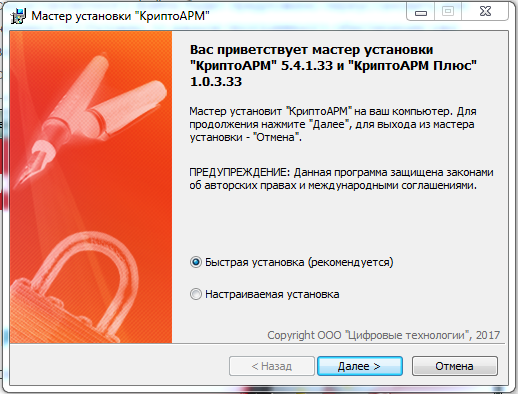
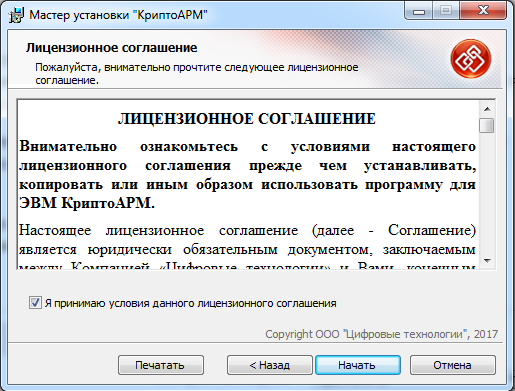
Примите условия лицензионного соглашения и нажмите на кнопку «Начать».
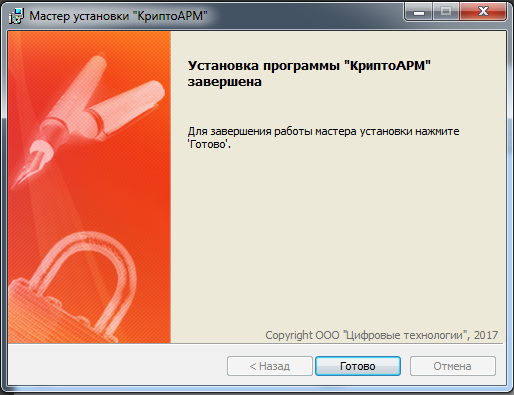
Дождитесь окончания установки.
Установка лицензии:
При первичной установке программы на компьютер будет активирован 14-дневный ознакомительный период «КриптоАРМ Стандарт Плюс» или «КриптоАРМ Терминал» (в зависимости от типа операционной системы). Через 14 дней программа автоматически переключится в режим «КриптоАРМ Старт» и предложит приобрести лицензию в официальном интернет-магазине: http://cryptoarm.ru/
Для установки лицензии зайдите в раздел «Помощь» – «Установить лицензию», введите название вашей организации и лицензионный ключ.
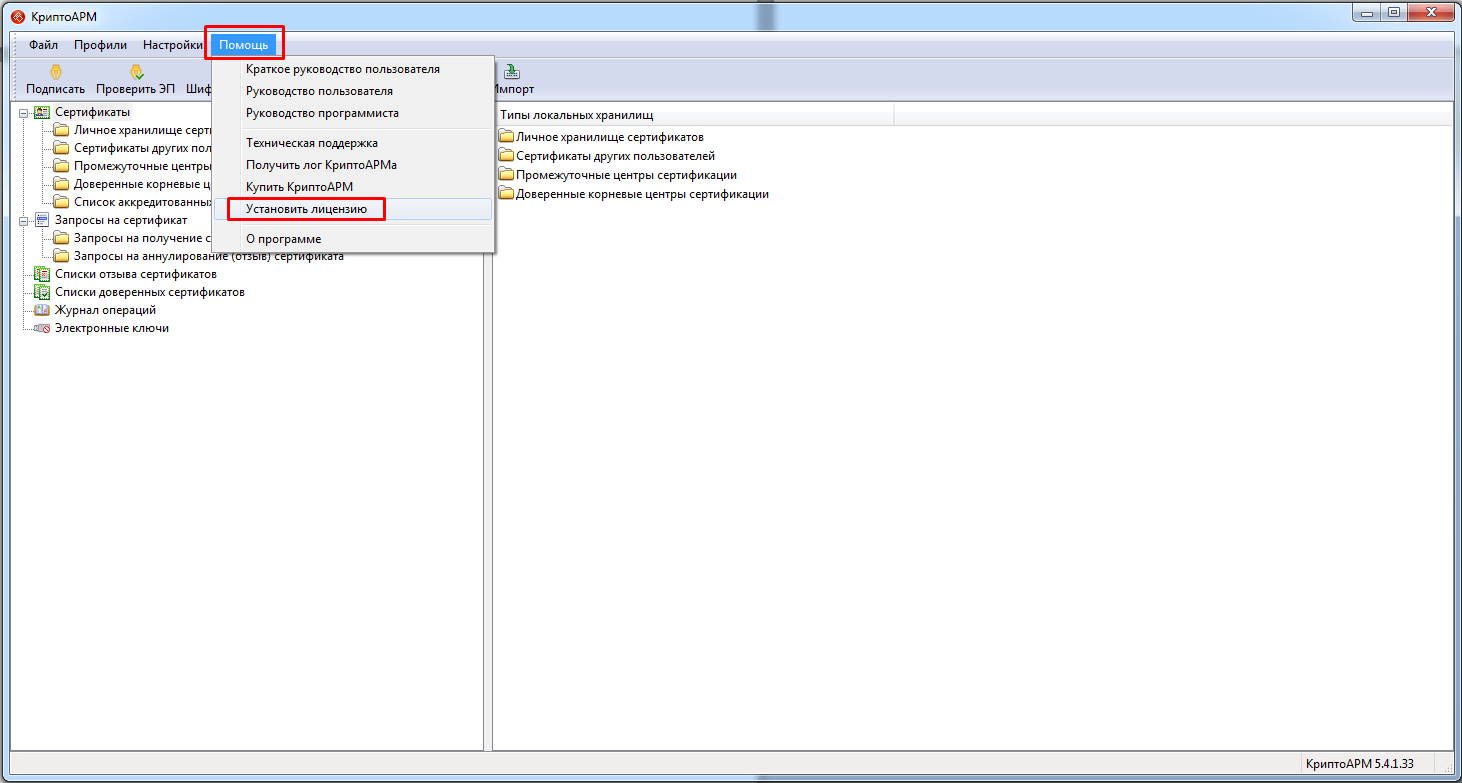
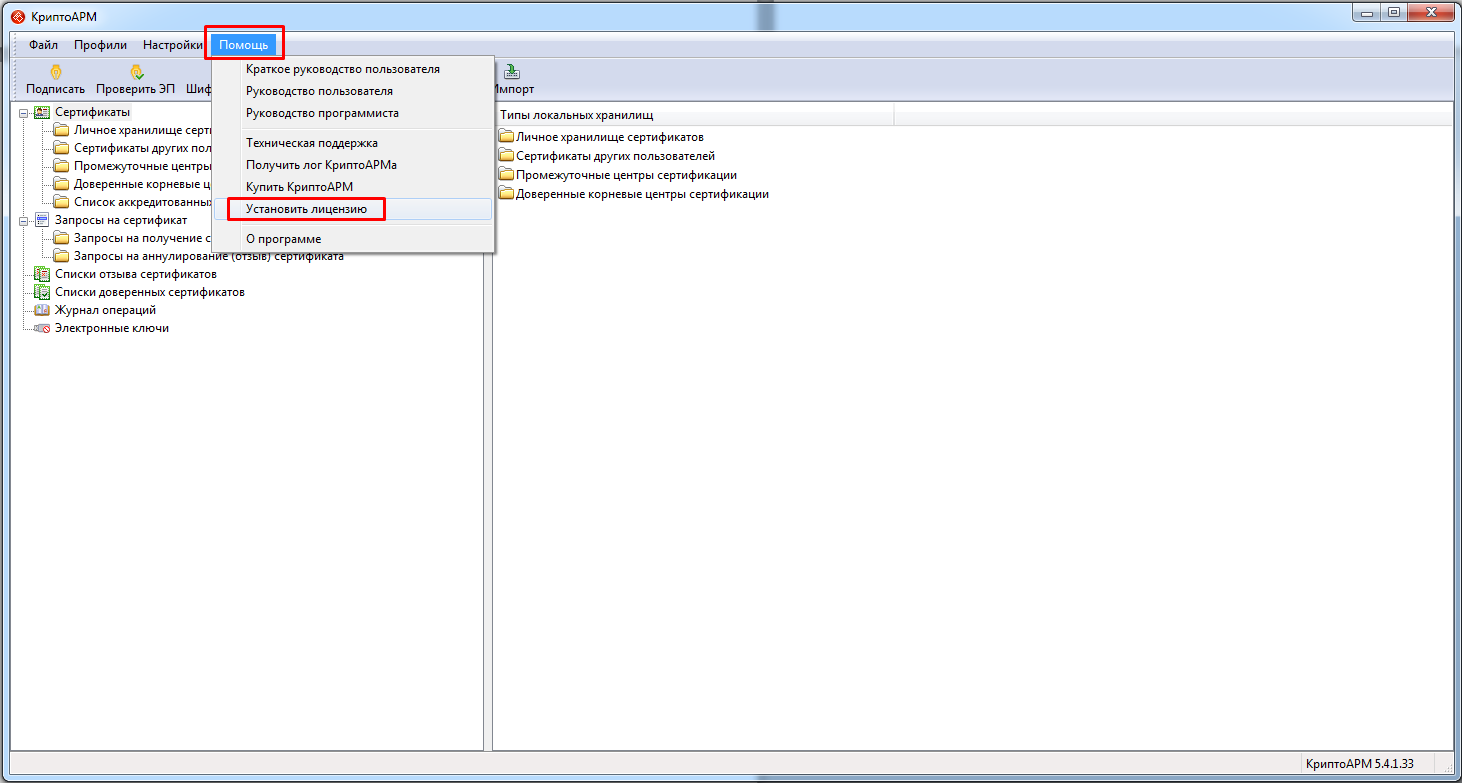
Если ознакомительный период уже истек, то после каждого запуска программы вам будет предложено установить или купить лицензию.
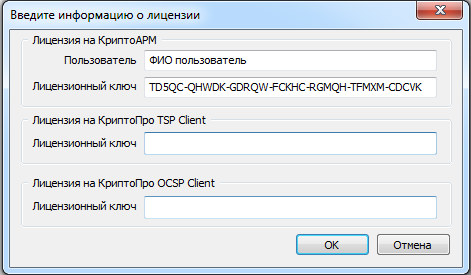
Установка сертификатов с токенов или смарт-карт:
Для загрузки сертификата на компьютер необходимо
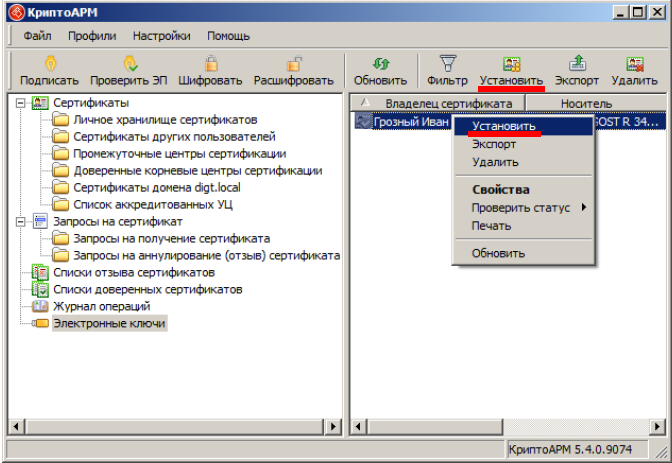
2. Выберите интересующие вас сертификаты и нажмите кнопку «Установить выбранные» или на кнопку «Установить все».

3. Ваши сертификаты будут установлены в «Личное хранилище сертификатов» со статусом «Ошибка построения пути сертификации».
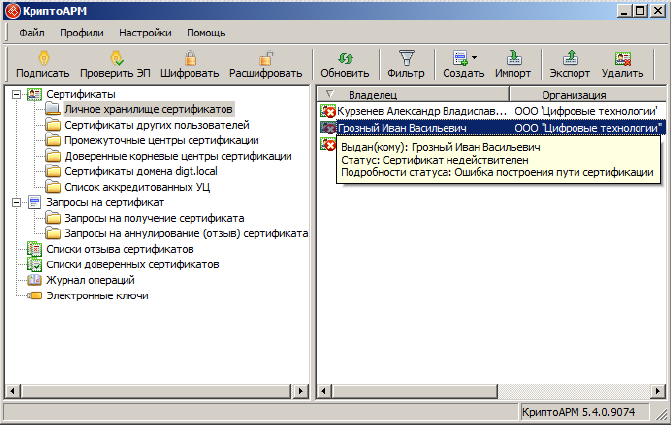
4. Для автоматического построения пути сертификации в «Настройках» воспользуйтесь режимом «Квалифицированная подпись».